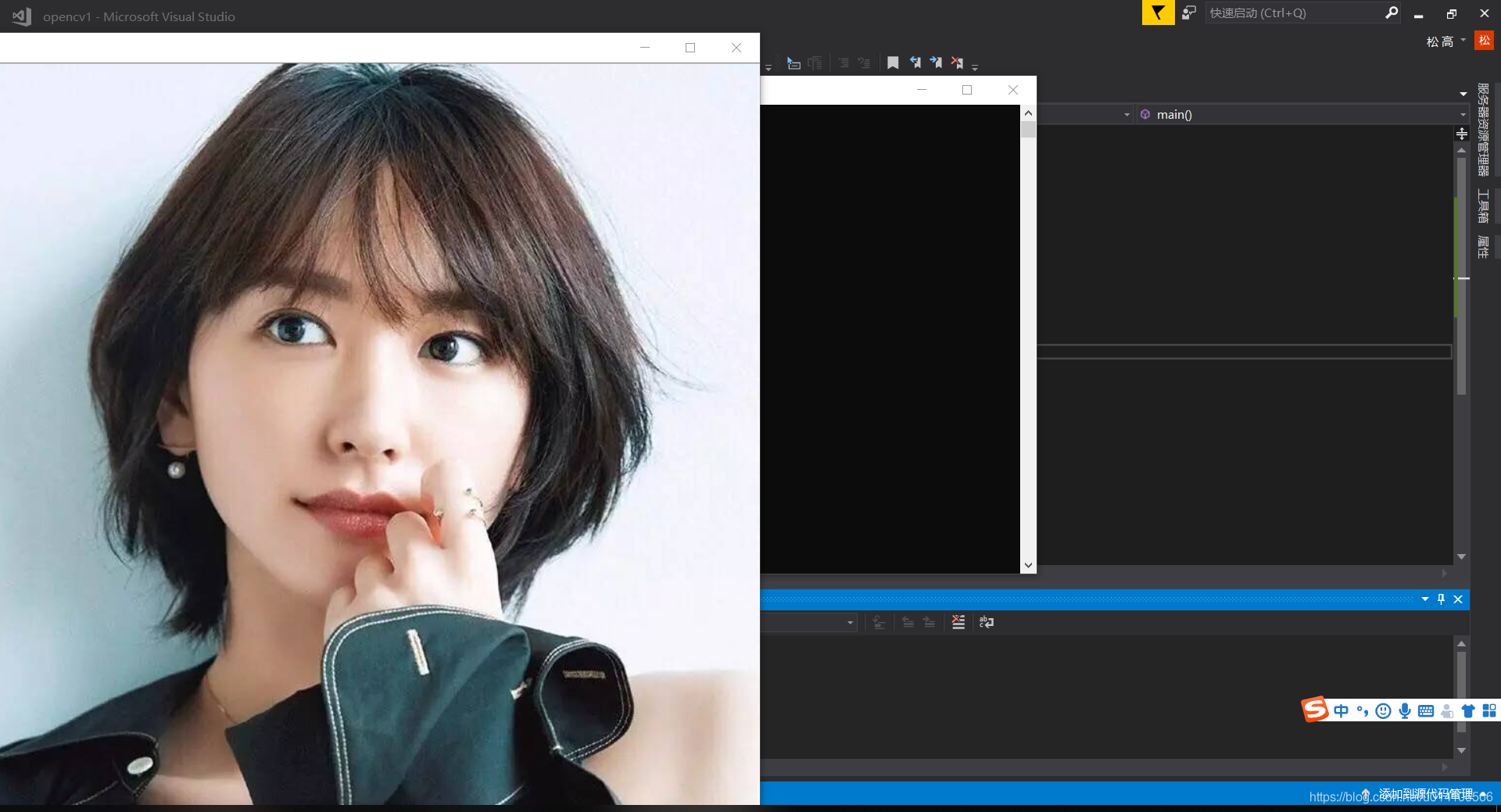Win10下安裝OpenCV3.4.2(VS2017)
前提是安裝好VS2017
一、在官網上下載和安裝OpenCV SDK
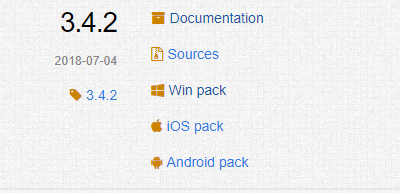
選擇 Win pack進行下載,下載後得到檔案opencv-3.4.2-vc14_vc15.exe
然後雙擊進行安裝(其實就是解壓),該安裝檔案就是一個自解壓程式而已。雙擊該檔案後程序會提示我們解壓到某個地方,推薦放到…\Program Files\下,比如D:\Program Files(因為OpenCV專案檔案打包的時候,根目錄就是opencv,所以我們不需要額外新建一個名為opencv的資料夾),然後在彈出的對話方塊中點選【Extract】按鈕即可。
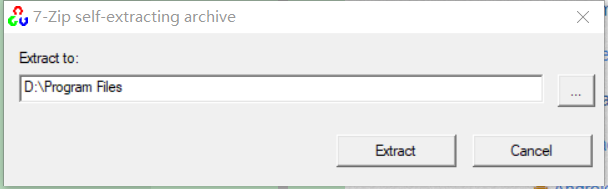
如下圖所示:
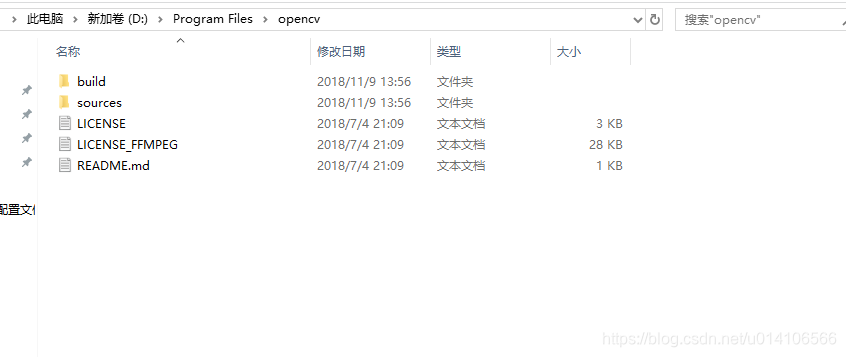
二、配置系統環境變數
依次點選:
此電腦(右鍵)——屬性——高階系統設定——高階——環境變數
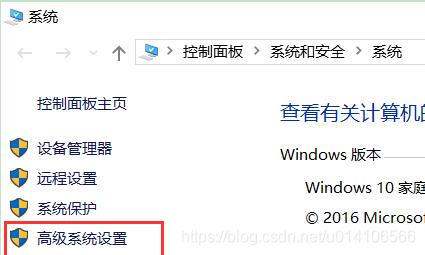
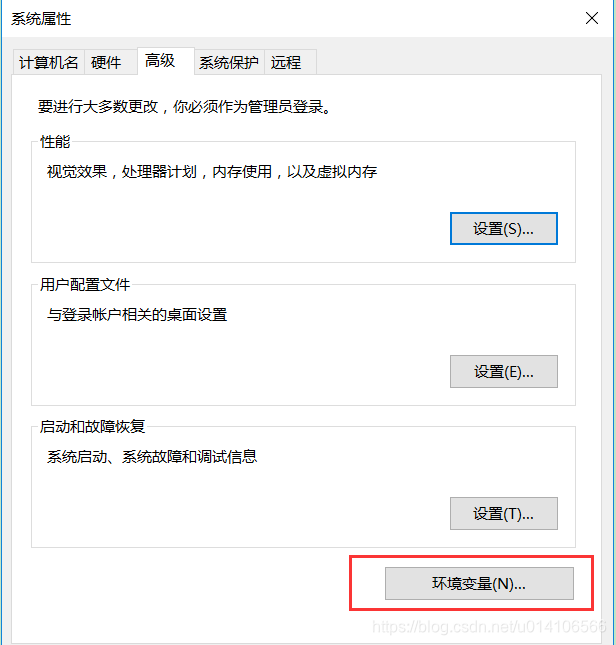
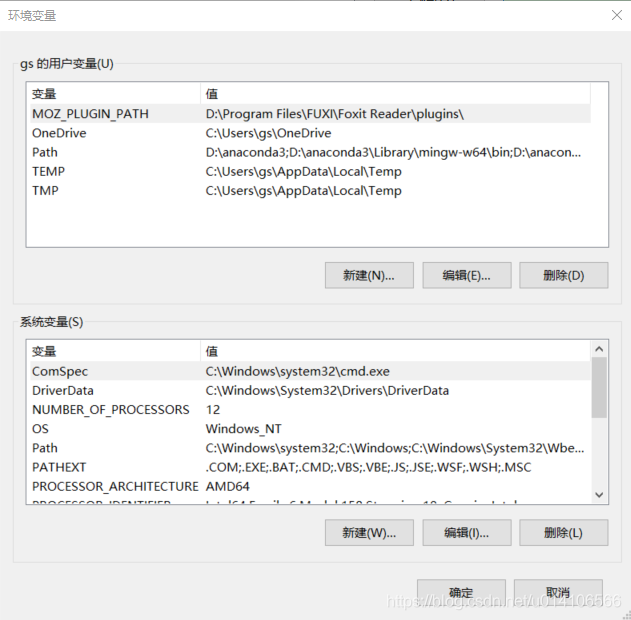
(雙擊)系統變數中的PATH,點選新建:
把之前解壓(安裝)好的opencv路徑下的bin路徑新增到Path系統環境變數中。
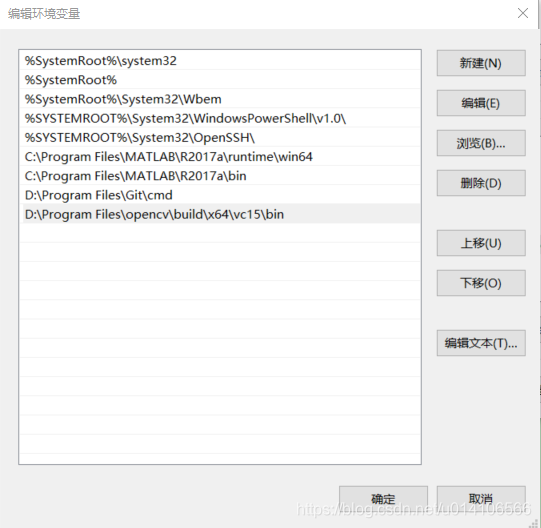
即把
D:\Program Files\opencv\build\x64\vc15\bin
新增到環境變數中。
然後點選確定儲存更改後的環境變數。
注意:vc版本與vs版本對應關係如下所示:
Visual Studio 2015 : vc14
Visual Studio 2017 : vc15
因為我是VS2017,所以是D:\Program Files\opencv\build\x64*vc15*\bin
三、VS2017中配置OpenCV
1.開啟VS2017,新建一個專案。
依次點選:
檔案——新建——專案,選擇第一項【Windows控制檯應用程式】即可,點選確實。
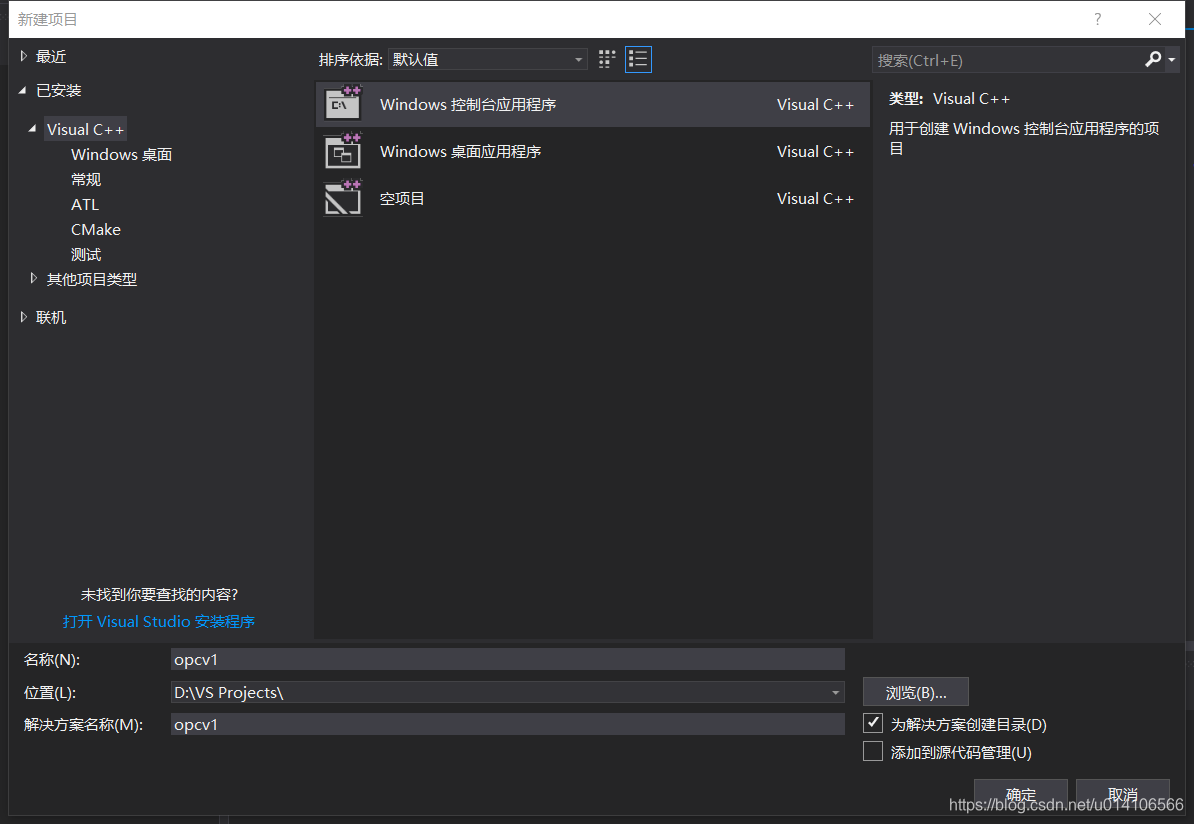
2、建立.cpp檔案
如果是按照第一步所示,新建專案的話,會自動生成一個opencv1.cpp原始檔。
所以就不用自行在新增原始檔(.cpp檔案)了。
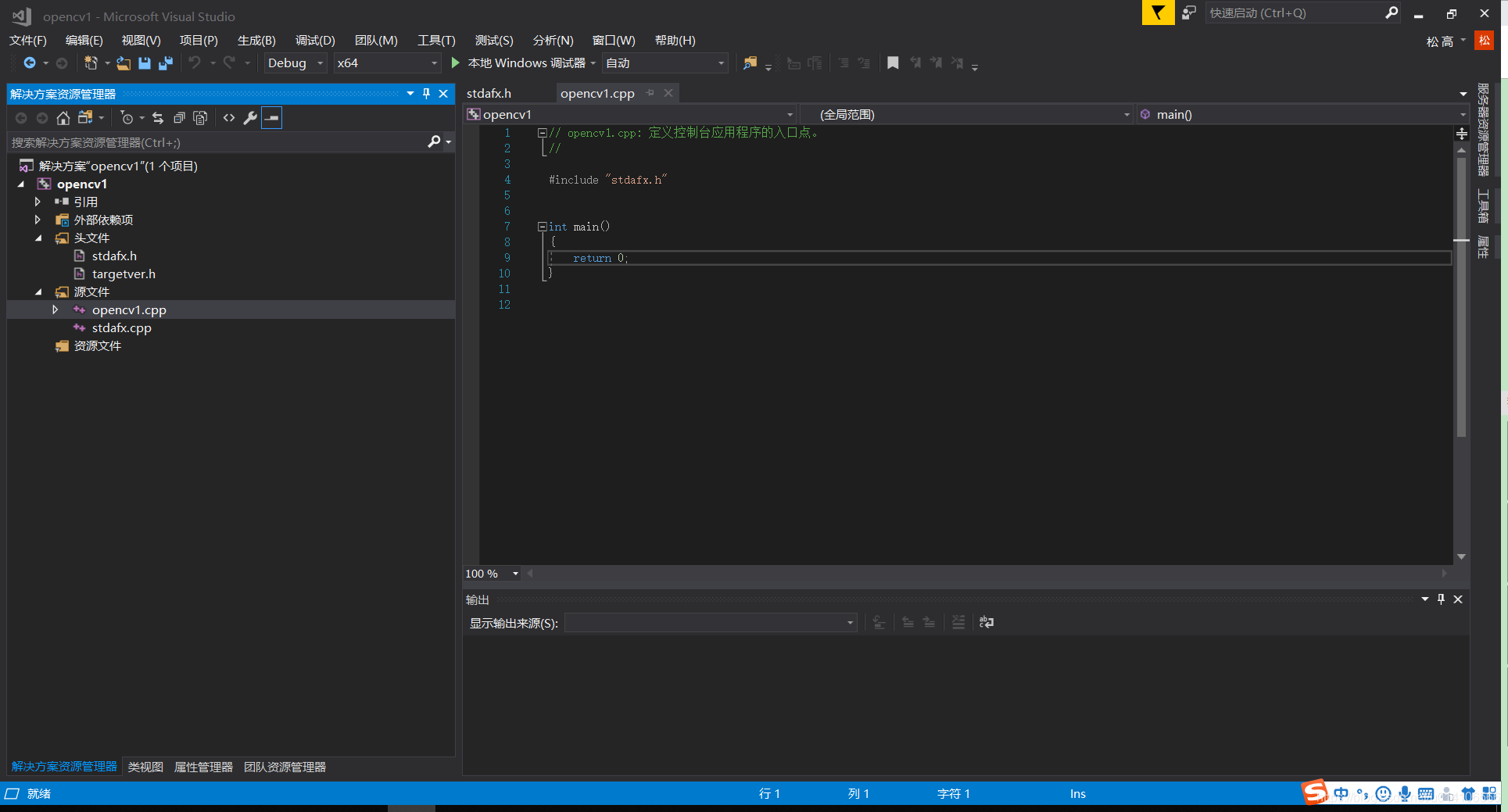
3、設定Debug x64
在Debug x64下配置,一定要修改下面這裡。

4.開啟屬性管理器:
檢視——屬性管理器
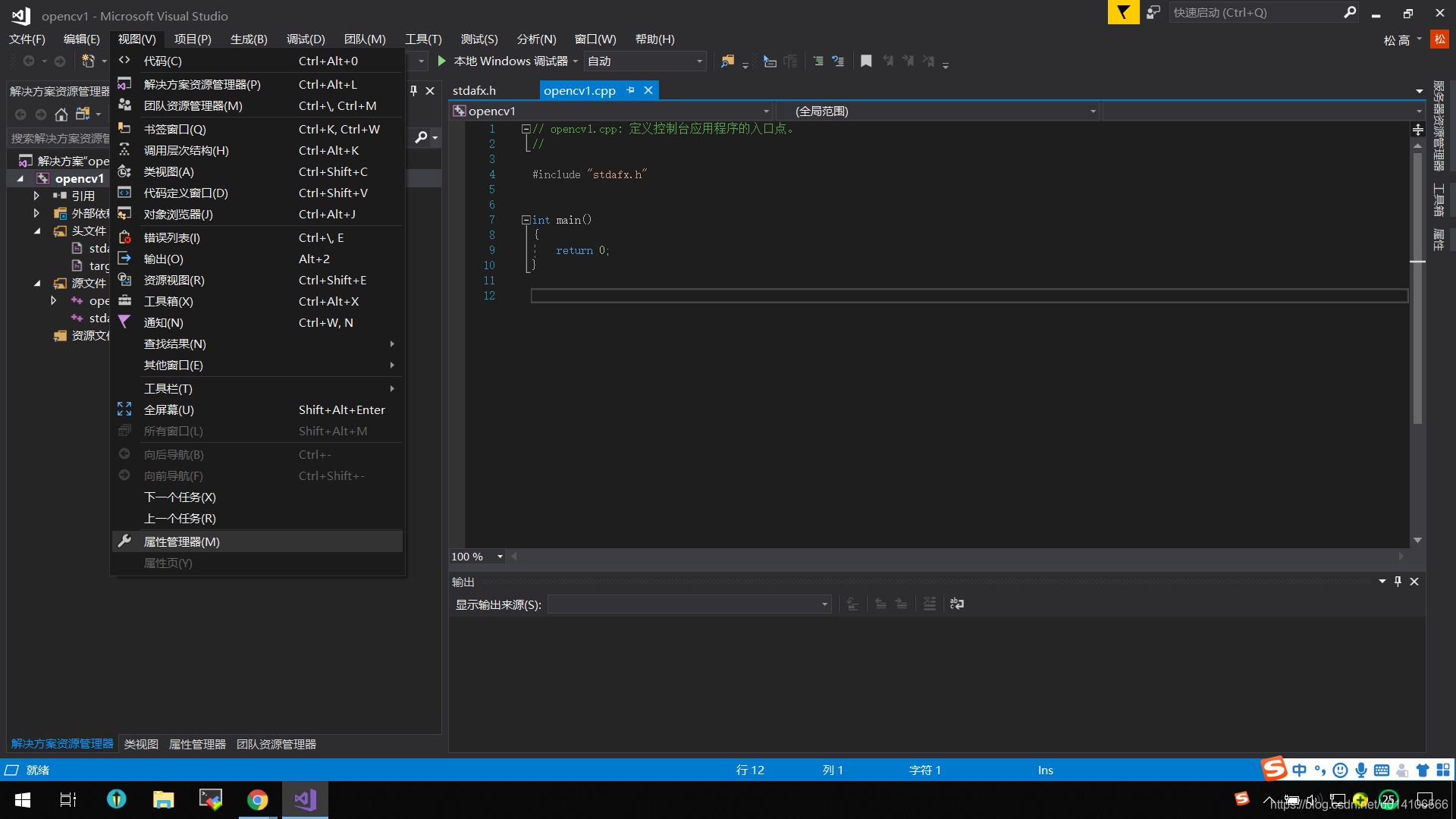
如下圖所示:在Debug x64右鍵“屬性”
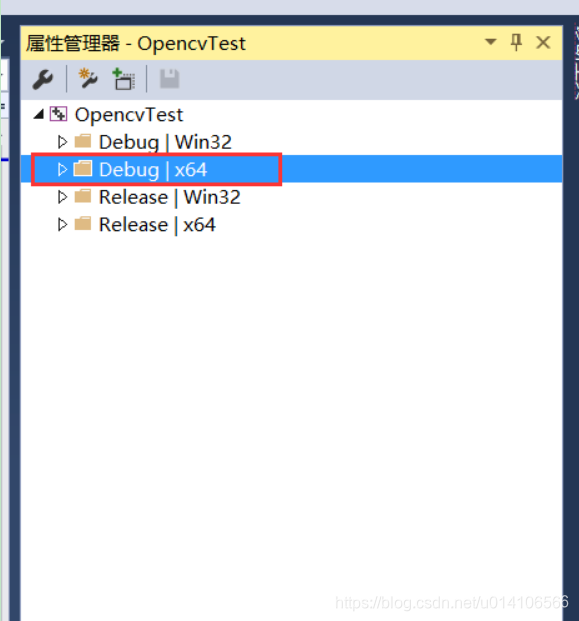
開啟屬性頁面後,首先在【通用屬性】——【VC++目錄】——【包含目錄】中新增以下三個目錄。
D:\Program Files\opencv\build\include D:\Program Files\opencv\build\include\opencv D:\Program Files\opencv\build\include\opencv2
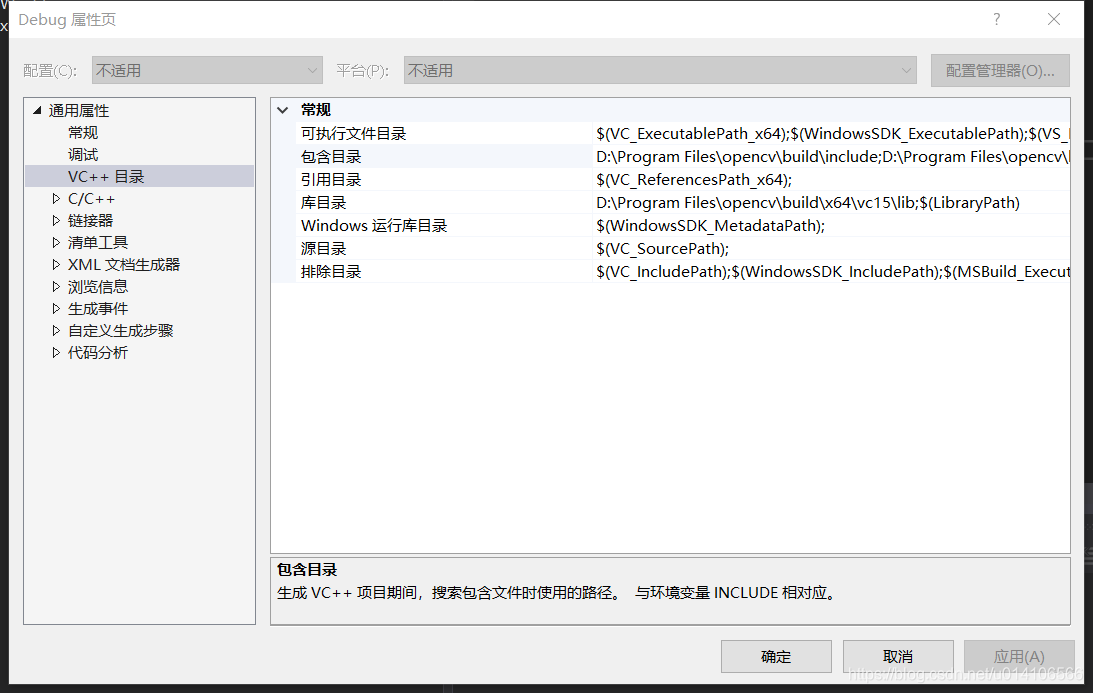
新增完如下圖所示:
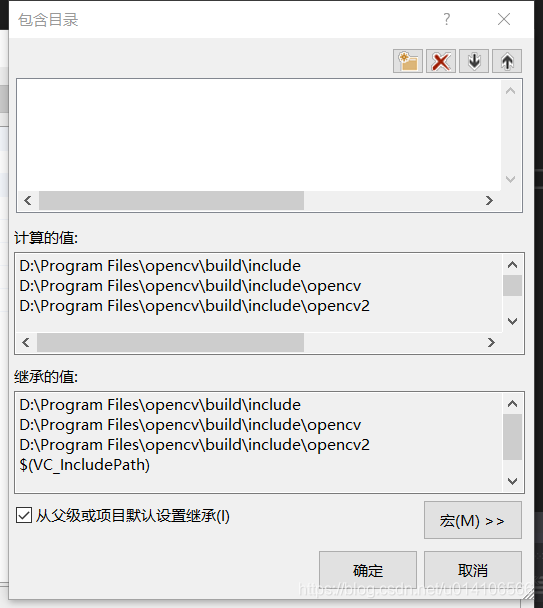
5.新增庫目錄
還是在上面這個頁面下進行設定,和第4步開啟步驟一樣。
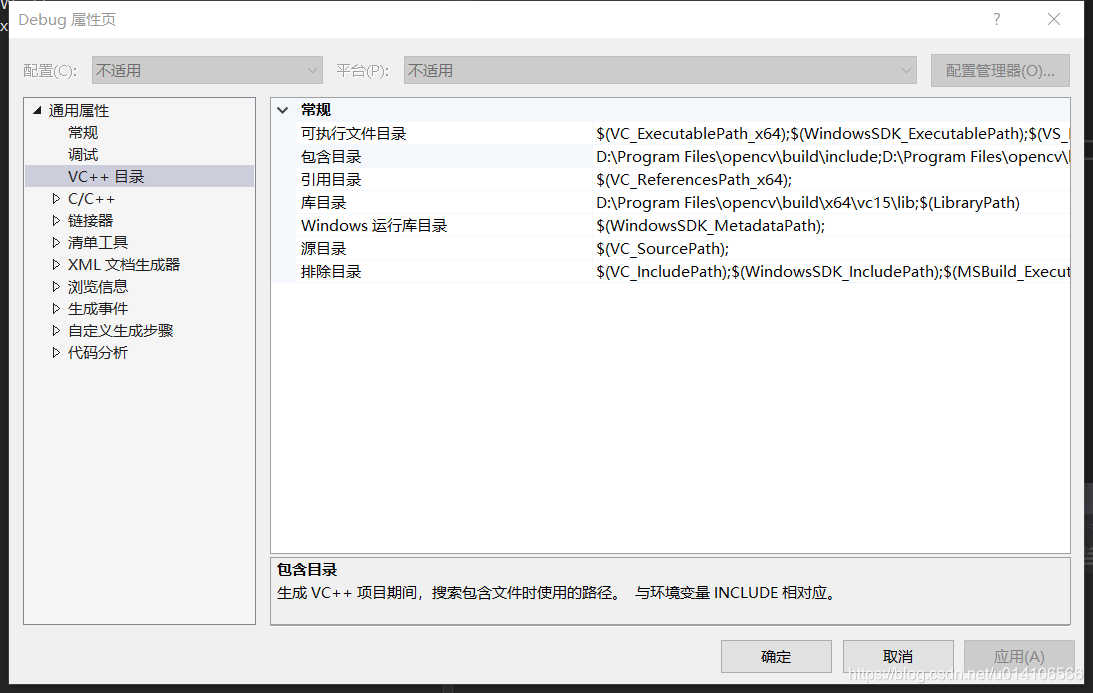
不過這次新增的是庫目錄,在庫目錄中新增:
D:\Program Files\opencv\build\x64\vc15\lib
新增完如下圖所示:
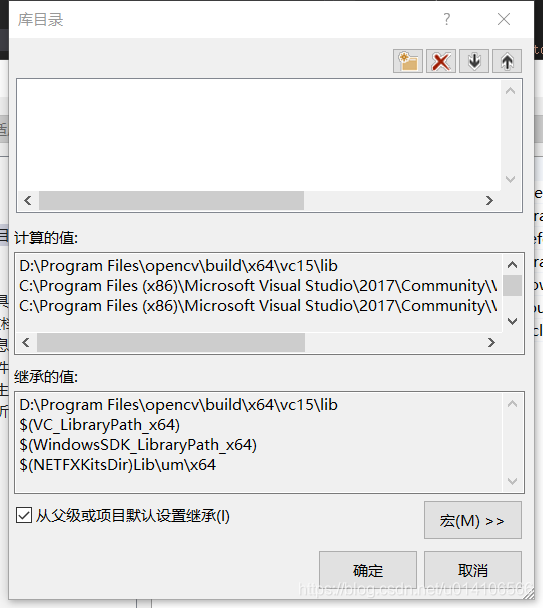
6、連結庫的配置
還是在上面這個頁面下進行設定,和第4步開啟步驟一樣。
依次點選:
【通用屬性】——【連結器】——【輸入】——【附加的依賴項】
在附加的依賴項下新增下面的東西:
opencv_world342d.lib
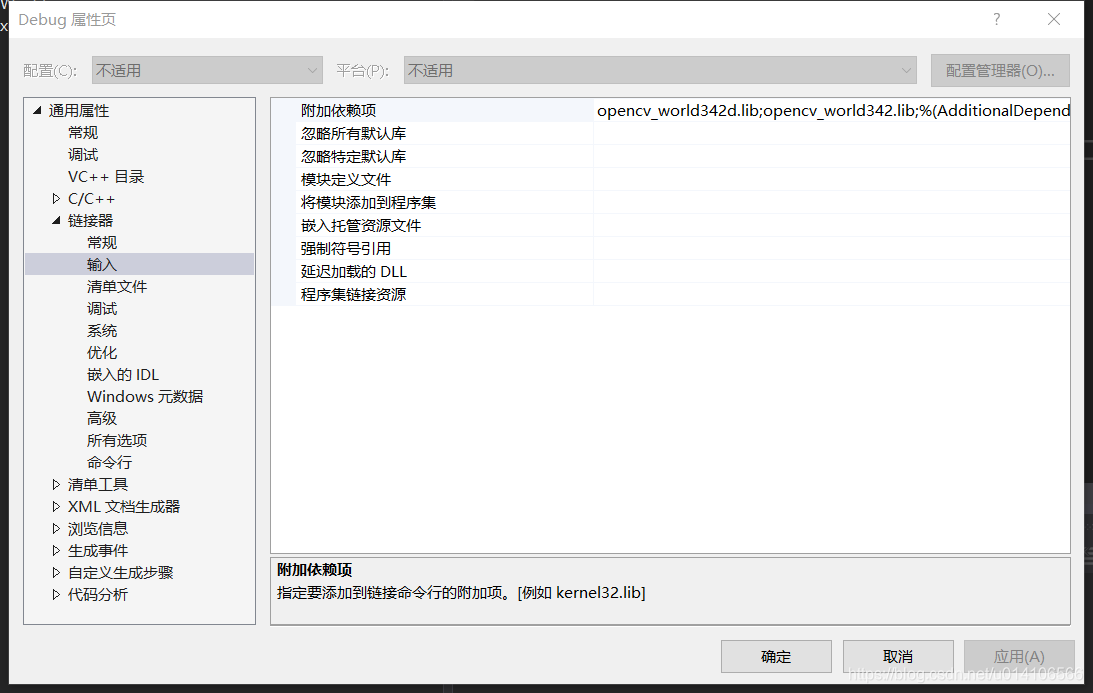
1、342對應OpenCV3.4.2。其他版本請去網上找對應自己的版本進行編寫新增。
2、字尾d代表Debug模式,如果是Release模式去掉d。依個人情況選擇Debug模式或者Release模式。
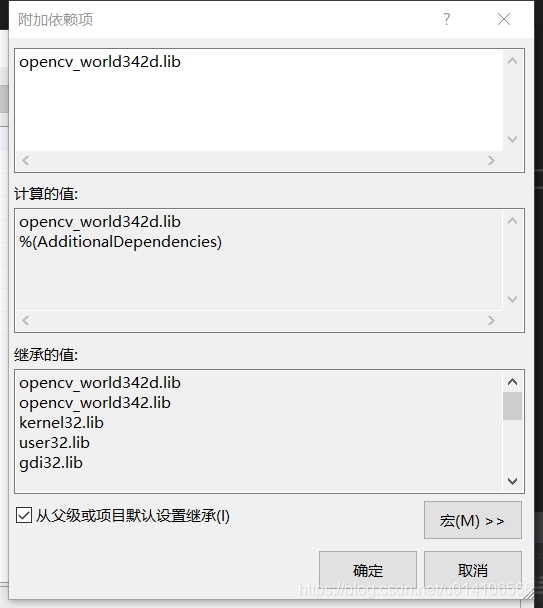
7、然後就可以重啟進行測試了!
四、測試
1、在opencv1中輸入如下程式碼,並按Ctra+F5執行:
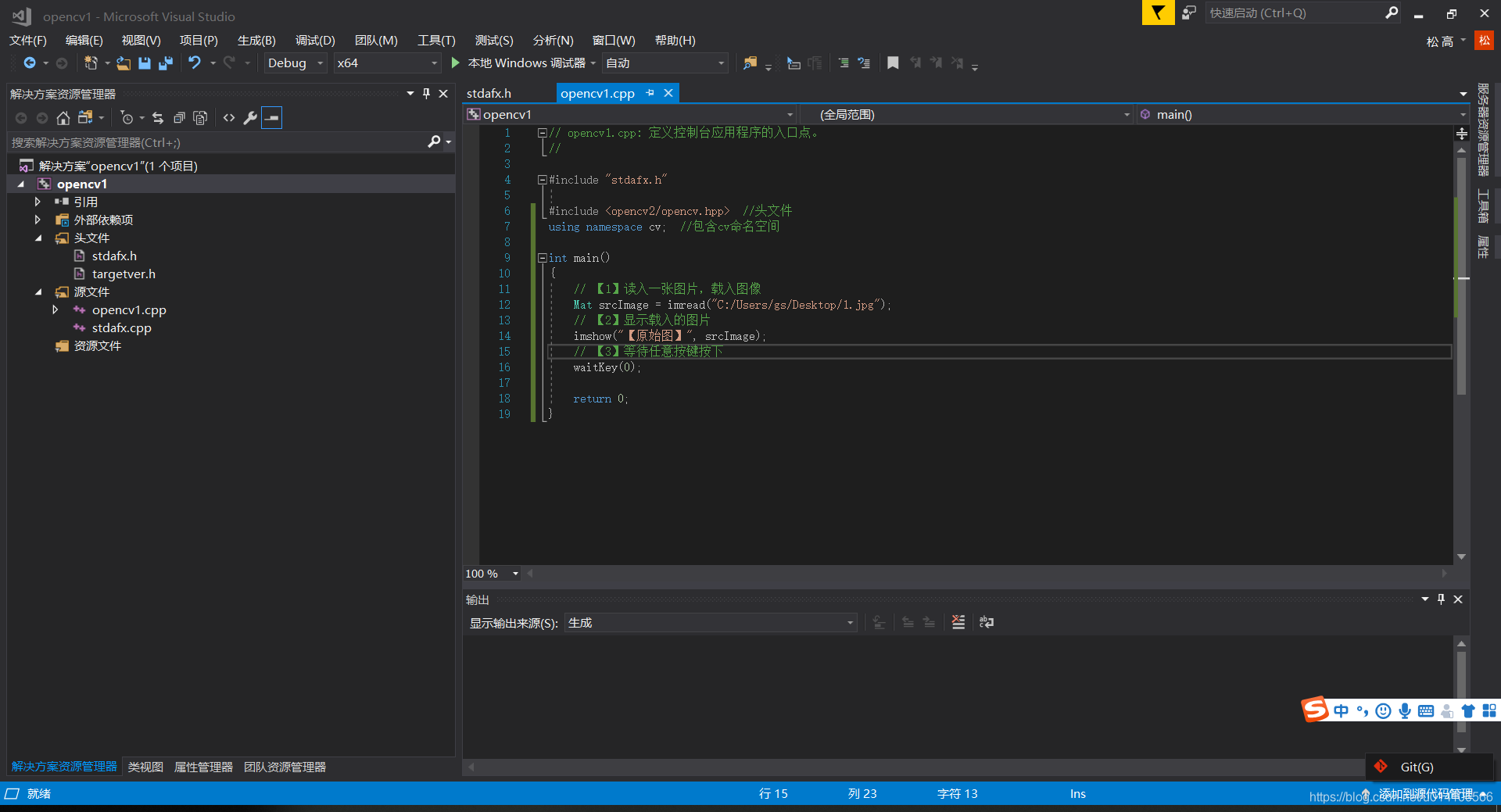
2、結果如下圖所示: